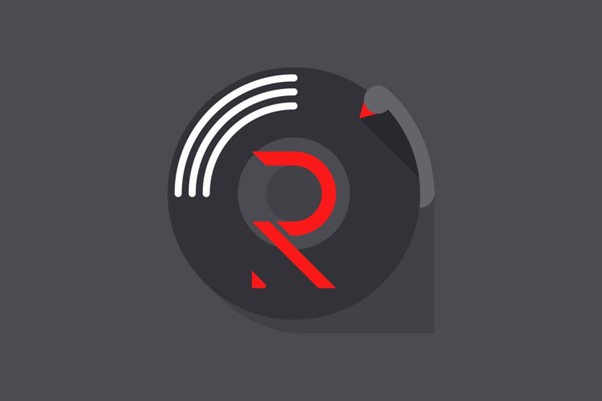
Envisagez-vous de commencer à utiliser le Rythm Discord Bot ? Nous vous expliquerons tout ce que vous devez savoir.
Essentiellement, le bot Rythm vous permet d'extraire de la musique de serveurs de streaming populaires sur votre Discord. Malheureusement, Rythm ne fonctionne plus, vous voudrez peut-être consulter le autre bot Hydra Discord.
Discord, le serveur VoIP (Voice over Internet Protocol, ou la technologie qui convertit votre voix en un signal numérique) gratuit alimenté par l'IA, le plus grand et le plus populaire au monde, permet aux utilisateurs d'obtenir la meilleure expérience de chat possible en utilisant des robots. ' (ou robots).
Découvrez quelques-unes bons noms de robots et idées populaires/uniques or comment supprimer un compte Discord.
Le bot Rythm discord, (c'est-à-dire s'intègre à votre Discord), est un bot musical dédié qui peut accéder et lire des chansons à partir de services de streaming de musique populaires tels que YouTube et Apple Musique. Vous pouvez écouter, modifier et rechercher n'importe quelle chanson dans votre esprit depuis votre serveur Discord avec les bots Rythm Discord.
Le bot Rythm Discord peut également lire de la musique, importer et exporter des listes de lecture et mettre en file d'attente toutes vos chansons préférées lorsque vous êtes prêt à les écouter.
Toutes ces fonctionnalités sont conçues pour vous faciliter la vie en automatisant les commandes ennuyeuses ou répétitives afin que vous n'ayez pas à les faire à chaque fois tout en conservant la meilleure expérience possible. Ils sont généralement gratuits, mais vous pouvez payer pour obtenir plus de fonctionnalités.
Une fois le bot Rhythm ajouté à votre serveur, vous pouvez rejoindre un canal vocal et invoquer le bot à l'aide de la commande !join ou du tableau de bord Rhytm sur https://rythm.fm/app. Recherchez ou jouez simplement la chanson ou la liste de lecture que vous souhaitez écouter à partir de là.

Comment ajouter Rythm Discord Bot au serveur Discord
Si vous avez déjà un compte Discord, suivez ces étapes simples pour ajouter, configurer et utiliser Rythm Discord Bot en quelques minutes.
- À l'aide de n'importe quel navigateur, visitez le site Web du bot Rythm, rythm.fm. Vous ne devriez avoir aucun problème avec cela tant que votre connexion Internet est bonne.
- Sélectionnez "Inviter le bot".
- Vous devrez créer un compte avec votre adresse e-mail si vous n'en avez pas déjà un. Vous pouvez également terminer l'inscription en scannant le code QR.
- Connectez-vous à votre compte Discord et sélectionnez un serveur dans le menu déroulant.
- Vérifiez que vous avez l'autorisation de gérer le serveur (vérifiez les paramètres de votre serveur pour accorder cette autorisation). Ceci est nécessaire pour compléter l'autorisation.
- Sélectionnez « Music Lover » dans la liste déroulante après avoir cliqué sur « select a server » sur la page d'autorisation.
- Cliquez sur "Continuer" dans le coin inférieur droit de la page après avoir sélectionné le serveur souhaité.
- Toutes les cases, y compris la case "Administrateur", doivent être cochées. Tous vos autres paramètres seront invalides si vous ne le faites pas.
- Il est essentiel d'accorder au bot Rythm Discord l'autorisation "Administrateur" sur votre serveur pour une expérience optimale. Cela permet au bot Rythm Discord d'effectuer plus facilement des tâches telles que la lecture de musique et de son.
- Pour terminer le processus, appuyez sur le bouton "Autoriser".
- Vous devez autoriser et vérifier la configuration en complétant le Captcha à l'étape finale. Le message "Merci d'avoir ajouté Rythm" apparaîtra, indiquant que vous avez ajouté avec succès Rythm Discord Bot à votre serveur.
Ces étapes peuvent être complétées en quelques minutes. Vous pouvez maintenant utiliser des commandes simples pour commencer à diffuser et à jouer de la musique. Les commandes du bot Rythm Discord sont le prochain sujet dont nous parlerons.
Bien que la liste ne soit pas exhaustive, les commandes les plus fréquemment utilisées sur le serveur bot Rythm Discord seront priorisées.

Commandes Rythm Discord Bot
- !play : Cette commande lit n'importe quelle chanson sélectionnée
- !np : Cette commande affiche la chanson en cours de lecture.
- !disconnect : déconnecte le bot Rythm du serveur avec cette commande.
- !skip : Supprime la chanson en cours de la liste de lecture.
- !skipto : Navigue vers n'importe quelle chanson de la file d'attente.
- !move : Cette commande déplace n'importe quelle chanson de votre choix vers l'avant ou vers l'arrière dans la file d'attente
- !rewind : Cette commande vous permet de rembobiner la chanson en cours à n'importe quel point de votre choix.
- !forward : Avance le morceau en cours vers n'importe quel point souhaité.
- !clear : Supprime une chanson de la file d'attente.
- !ping : Vérifie le temps de réponse Discord du bot.
- !aliases : affiche les alias de chaque commande de bot.
- !remove : Supprime une chanson d'une file d'attente qui a déjà été créée.
- !search : recherche une entrée spécifique dans une source musicale.
- !SoundCloud : recherche une chanson sur SoundCloud.
- !seek : localise un point spécifique dans une piste musicale.
- !stats : Affiche les statistiques du bot.
- !join : cette commande aide le bot à répondre à vos commandes vocales.
- !loop : Cela vous permet de mettre en boucle le morceau en cours.
- !loopqueue : Cela vous permet de boucler toute la file d'attente de chansons.
- !donate : affiche les instructions pour faire un don au serveur Rythm.
- !shard : affiche le fragment sur lequel vous vous trouvez actuellement.
- !removedupes : efface la file d'attente des chansons en double.
- !info : Fournit des informations sur Rythm.
- !replay : Rejoue la chanson en cours.
- !settings : Cette commande modifie les paramètres de Rythm.
- !shuffle : cette commande mélange les pistes en file d'attente.
- !invite : cette commande affiche les liens d'invitation.
- !volume : cette commande modifie le volume actuel de la piste.
- !pause : Cette commande met en pause la piste en cours de lecture
- !clean : cette commande efface les messages et les commandes du bot.
- !lyrics : affiche les paroles de la piste en cours de lecture.
- !playskip : ajoute une chanson à la file d'attente et la saute directement.
- !playtop : cette commande lit la première chanson de la file d'attente.
- !queue : Cette commande affiche les chansons dans une file d'attente standard. Si vous avez plusieurs files d'attente, tapez la commande suivie du numéro de page. (Par exemple, file d'attente 4)
- !bassboost : active ou désactive l'amplification des basses
- !debug : affiche des informations pour aider à déboguer les problèmes
- !effects clear : efface tout ou partie des effets audio
- !effects help : affiche tous les effets audio disponibles
- !liste des effets : affiche les effets audio actuellement activés
- !forceskip : Force le saut de la chanson en cours de lecture
- !grab : Envoie la chanson en cours de lecture via des DM
- !help : affiche des informations sur le bot Rhytm
- !invite : affiche des informations sur la façon d'inviter le bot
- !leavecleanup : supprime les chansons des utilisateurs qui ont quitté le canal vocal
- !nightcore : bascule l'effet audio Nightcore
- !nowplaying : affiche la chanson en cours de lecture
- !pause : bascule la pause pour la piste en cours de lecture
- !playnow : Lit immédiatement une chanson demandée
- !playsotd : Joue la chanson du jour
- !playsotm : Joue les chansons du mois
- !playsotw: Joue les chansons de la semaine
- !prune:Prune les messages et commandes de Rythm jusqu'à 100 messages
- !resume : Reprend la piste en cours de lecture
- !search : affiche une liste de chansons correspondant au mot clé de recherche
- !settings alwaysplaying : bascule le mode de lecture permanente de Rythm
- !settings notifysongs : bascule le rythme en annonçant chaque chanson au fur et à mesure qu'il les joue
- !settings autoplay : bascule la lecture automatique des chansons d'une liste de lecture lorsque la file d'attente se termine
- !settings blacklist : Blackliste l'utilisation des commandes dans les canaux de texte (Basculer)
- !settings defaultvolume :définit le volume par défaut
- !settings djonly : autorise uniquement les DJ à mettre les chansons en file d'attente
- !settings djplaylists : autorise uniquement les DJ à mettre les listes de lecture en file d'attente
- !settings djrole : change le rôle considéré comme DJ, les rôles nommés "DJ" s'appliqueront toujours
- !settings maxqueuelength : Limite la taille de la file d'attente
- !settings maxusersongs : Limite le nombre de chansons que l'utilisateur peut mettre en file d'attente
- !settings prefix : modifie le préfixe utilisé pour s'adresser au bot Rythm
- !settings preventduplicates : empêche les utilisateurs d'ajouter des chansons en double à la file d'attente
- !settings reset : réinitialise les paramètres de Rythm par défaut
- !slowed : bascule l'effet audio ralenti
- !sotd:Affiche la chanson du jour
- !sotm:Affiche les chansons du mois
- !sotw:Affiche les chansons de la semaine
- !soundcloud:Ajoute une chanson de demande de soundcloud à la file d'attente
- !speed:Active / Désactive l'effet audio de vitesse
- !summon : invoque le bot sur votre canal vocal
- !volume : vérifier ou modifier le volume actuel
- !voteskip: Votez pour ignorer la chanson en cours de lecture
N'oubliez pas que Rythm doit être installé sur votre serveur Discord pour que l'une de ces commandes fonctionne correctement.
Rythm Discord Bot en retard ou ne fonctionne pas ? Essayez-les
Rythm Discord est un outil fantastique, mais il n'est pas toujours fiable. Les utilisateurs signalent régulièrement les problèmes qu'ils rencontrent, tels que le retard ou le bot qui ne fonctionne pas parfois. Si cela vous arrive, suivez ces étapes pour remettre votre bot Rythm Discord en marche rapidement :
- Assurez-vous que le Bot n'est pas désactivé sur le serveur.
- Vérifiez que le bot dispose des autorisations appropriées.
- Assurez-vous que votre Bot est en ligne.
- Modifiez les paramètres audio de votre appareil.
- Vérifiez que vous avez entré la bonne commande.
- Rejoindre le canal après l'avoir quitté.
En règle générale, une seule des options proposées suffira à réactiver votre bot Rythm Discord. Dans certains cas, il peut toutefois être plus avantageux d'appliquer les étapes progressivement.
Vidéo Walkthrough
Si vous préférez regarder cela sous forme de vidéo YouTube, vous pouvez cliquer sur la vidéo ci-dessous.
FAQ sur Rythm Discord Bot
Pourquoi devriez-vous utiliser Rythm au lieu d'autres bots discord ?
Rythm bot a plus de fonctionnalités que tout autre bot Discord dédié à la diffusion de musique de haute qualité à partir d'une variété de sources. Rythm est constamment mis à jour et amélioré pour vous offrir une qualité encore meilleure et répondre à vos besoins ! Rythm promet de la stabilité avec une liste de commandes facile à utiliser et non exhaustive.
Quelle est la procédure pour supprimer Rythm de mon serveur Discord ?
Pour supprimer Rythm de votre serveur Discord, faites un clic droit sur le nom du bot "Rythm" et sélectionnez "Kick Rythm". Vous pouvez également le faire à partir de la "Liste des membres", mais si votre serveur est grand, il sera difficile de localiser le bot car il n'y a pas de fonction de recherche.
Quelle est la procédure pour ajouter un bot Rythm à mon compte ?
La procédure pour ajouter le bot commence à partir du site Web de Rythm, et cliquez sur Inviter Rythm à votre Discord. Autorisez le bot Rythm à accéder à votre compte. Choisissez le serveur sur lequel le bot Rythm sera ajouté. Sur le canal vocal sélectionné, vous pouvez également sélectionner des autorisations individuelles. Ensuite, cliquez sur Autoriser. Le bot Rythm sera ajouté au serveur avec succès, comme en témoigne un message à l'écran.
Veuillez laisser un incontournable commentez vos pensées, puis partagez-les sur votre ou vos groupes Facebook qui trouveraient cela utile et récoltons ensemble les avantages. Merci d'avoir partagé et d'être gentil!
Divulgation: Cette page peut contenir des liens vers des sites externes pour des produits que nous aimons et que nous recommandons sans réserve. Si vous achetez des produits que nous suggérons, nous pouvons percevoir des frais de parrainage. Ces frais n'influencent pas nos recommandations et nous n'acceptons pas les paiements pour les avis positifs.


